افزونه متا سئو | افزونه سئو | افزودن متا تگ سئو |افزونه Meta Description | افزونه WP Meta SEO
معرفی افزونه متا سئو
افزونههای زیادی برای بهینه سازی وجود دارند که کمک میکنند بتوانید بسیاری از این اقدامات SEO را بدون نیاز به دانش برنامه نویسی انجام دهید. افزونه وردپرس متا سئو، META SEO یک افزونه ضروری برای سایت شما است تا سایتتان را بهینه کنید.
افزونه متا سئو بهینهسازی وبسایت شما را به خوبی کنترل میکند. به دلیل کاربردهای فراوانی که این افزونه وردپرس دارد محبوبیت خاصی بین سایتهای گوناگون پیدا کرده و تاکنون توانسته بیش از چندین هزار نصب فعال در سایتهای خارجی داشته باشد.
اتصال به گوگل آنالیتیکس، رتبه ترافیک الکسا، قابلیت اشتراکگذاری خودکار مطالب در شبکههای اجتماعی تنها بخشی از قابلیتهای این متا سئو است که شما را از نصب افزونههای اضافی دیگر بی نیاز میکند. اگر یک تازه کار هستید و یا یک فرد باتجربه این افزونه سئو میتواند در رقابت شما را پیروز کند.

ویژگیهای افزونه متا سئو وردپرس:
این افزونه دارای ویژگیهای جذابی است که در ادامه به این موارد میپردازیم:
- جادوگر نصب آسان
- ویرایش تمامی متای وبسایت
- ویرایش متا در محتوا با تجزیه و تحلیل جستجوگرهای زنده
- ثابت کردن تغییر اندازه تصویر HTML در محتوا
- ویرایش نام فایل و متا تصاویر
- ویرایش عنوان لینک سئو
- قابلیت یافتن و تغییر مسیر لینکهای شکسته و ۴۰۴
- افزودن گوگل آنالیتکس و نمایش آمار در وردپرس
- تولید نقشه سایت XML و HTML
- قابلیت اشتراکگذاری خودکار مطالب در شبکههای اجتماعی
- نمایش موقعیت کنونی کاربران در سایت با Breadcrumb
- ایندکس کردن انواع مختلف صفحات 404 از جمله آدرس، تصاویر
- ایندکس کردن تمامی خطاهای 404 از منبع خارجی
- تنظیم موارد سئو در بخش ارسال مطالب
- تولید شورت کد breadcrumb
- همگامسازی با افزونه Yoast SEO
- همگامسازی با All in one SEO
- هشدار مشکلات سئو
- رتبه ترافیک الکسا
- دارای داشبورد سئو
- ویرایش تمامی برچسبهای Alt
امکانات افزونه متا سئو وردپرس:
داشبورد افزونه
این افزونه صفحات و قسمتهای مختلف سایت شما را بررسی میکند و شما میتوانید سئو آنها را در اینجا مشاهده کنید. اگر میخواهید سئو بخشهای مختلف را ببینید باید ماوس خود را روی آن نگهدارید.
متاهای سئو برای محتوا
در این قسمت تمامی محتوای وبسایتتان را مشاهده میکنید. در اینجا برای هر محتوا بهطور جداگانه عنوان و توضیحات متا را برای موتورهای جستجو بنویسید.
بهبود تصاویر
در اینجا همه تصاویر سایت شما که از ابتدا آنها را در سایت آپلود کردهاید نمایش دادهشده است. Index Images برای این استفاده میشود که بتوانید اطلاعات مربوط به تصویر دلخواه خود را ثبت نمایید. سپس میتوانید مواردی همچون متن ALT، عنوان و توضیحات اضافه کنید.
سپس باید روی گزینه Meta Bulk Actions کلیک کنید تا صفحهای مانند زیر برای شما باز شود. در این صفحه شما میتوانید تنظیمات تصاویر را انجام دهید. اولین گزینهای که در اینجا وجود دارد Apply bulk actions to است. این قسمت از شما میپرسد که میخواهید این تنظیمات روی تصاویر منتخب و یا همه تصاویر سایت اعمال شود که شما باید طبق نظر خود آن را انتخاب نمایید.
گزینه بعدی Action است که سه گزینه در اختیار شما قرار میدهد. گزینه اول برای کپی کردن نام تصویر در متن ALT، گزینه دوم برای کپی کردن نام تصویر در عنوان و گزینه آخر برای کپی کردن نام تصویر برای توضیحات است. بهدلخواه خود گزینهها را تیک بزنید و درنهایت روی Apply Now کلیک کنید.
نقشه سایت برای سئو
در این بخش تنظیمات مربوط به نقشه سایت را انجام دهید که شامل گزینههای زیر است:
- XML Sitemap Link: در اینجا شما یک لینک مشاهده میکنید که همان لینک نقشه سایت شما است. شما در اینجا باید این لینک را در سرچ کنسول گوگل وارد نمایید.
- HTML Sitemap Page: در اینجا شما باید برگهای انتخاب کنید که نقشه را در آن نمایش دهید. البته این افزونه بهصورت پیشفرض یک برگه برای شما ایجاد کرده است که میتوانید از آن استفاده نمایید.
- Display Author Posts: شما میتوانید در این فیلد یک لیست از تمام پستهای هریک از نویسندگان خود را مشاهده کنید.
- HTML Sitemap Display: در این گزینه میتوانید تعداد ستون جهت نمایش نقشه سایت را تعیین کنید. شما میتوانید یک تا سه ستون برای این کار در اختیار داشته باشید.
- HTML Sitemap Position: این گزینه برای این است که شما موقعیت نقشه و محتوا را درون برگه نسبت به هم تعیین کنید.
- Sitemap And Robot.txt: شما میتوانید با این گزینه مشخص کنید که Robot.txt لینک نقشه را در اختیار رباتهای جستجو قرار بدهند.
- Sitemap root: شما تعیین میکنید که یک نسخه از نقشه سایت شما در کنار فایلهای اصلی وبسایتتان قرار بگیرد تا در صورت لزوم موتورهای جستجو بتوانند بهراحتی آن را پیدا کنند.
ویرایش لینک
در این بخش میتوانید لینکهایی که تغییر یافتند را مشاهده کنید. شما میتوانید با کلیک روی دکمه Re-index Content Links کاری کنید که بهصورت مجدداً لینکها نمایش داده شوند تا مشکلی در آنها وجود نداشته باشد و بهصورت صحیح نمایش داده شوند.
زمانی که شما روی گزینه Bulk Actions کلیک میکنید یک صفحه برای شما باز میشود که میتوانید خاصیتهای لینکها را در اینجا تنظیم کنید.
در گزینه اول شما میتوانید خاصیت فالو را به لینکهای خود دهید. گزینه دوم یعنی خاصیت نوفالو را دهید و گزینه سوم برای کپی کردن متن لینک در عنوان لینک است. فراموش نکنید که از قسمت Apply to مشخص کنید که میخواهید این تنظیمات در همه لینکها اعمال شود یا لینکهای منتخب و درنهایت Apply Now را کلیک کنید.
ریدایرکتها و خطاهای ۴۰۴
خطای 404 زمانی رخ میدهد که صفحهای از سایت شما که کاربری درخواست کرده موجود نباشد. زمانی که کاربر آدرسی را در سایت شما تایپ میکند که این صفحه در سایت شما وجود ندارد و یا آدرس آن تغییر کرده و با نمایش خطای 404 به کاربر نشان میدهد که این صفحه یافت نشد.
بخش 404 & Redirects در پلاگین WP Meta SEO
در این بخش میتوان صفحات 404 را به آدرس جدید یا صفحه اصلی وبسایت ریدایرکت داد. اگر میخواهید آنها را به آدرس جدید لینک دهید باید روی Edit کلیک کنید. همچنین شما میتوانید مشخص کنید که از قسمت Status وضعیت خراب یا سالم بودن لینک برای شما مشخص شود.
یکی از امکانات دیگری که این صفحه به شما میدهد این است که میتوانید لینکهای 404 سایت خود را حذف کنید. اگر میخواهید این کار را انجام دهید روی دکمه Flush کلیک کنید.
اتصال به گوگل آنالیتیکس
این سیستم امکان بررسی و تحلیل ورودیها، صفحات ورودی دهنده، کاربران واردشده، فعالیتهای کاربران، زمان حضور و مسیر خروجی آنها را ارائه میکند. در این بخش میتوانید از سرویس گوگل آنالیتیکس استفاده کنید.
در اینجا گزینهای به نام Google Analytics Tracking Only وجود دارد که شما میتوانید مشخص کنید که آمار حاصل از گوگل آنالیتیکس در پیشخوان سایت شما نمایش داده نشود. پس شما میتوانید در اینجا رفرنس گوگل را وارد کنید و همچنین تعیین کنید که نوع آمارگیر به چه صورت باشد. سپس میتوانید از خود وبسایت گوگل آنالیتیکس این آمار را مشاهده کنید.
تنظیمات افزونه متا سئو
این قسمت تنظیمات افزونه شما است که شما میتوانید از طریق آن تنظیمات کلی و عمومی این پلاگین را پیکربندی نمایید. اولین تبی که در اینجا مشاهده میکنید General است.
تنظیمات عمومی
- اطلاعات متا اصلی: اگر شما میخواهید هم عنوان و هم توضیحات متا صفحه اصلی از این قسمت فراخوانی شوند باید در بخش اطلاعات متا صفحه اصلی عنوان و در بخش اطلاعات متا توضیحات صفحه اصلی توضیحات متا را وارد کنید تا بهینهسازی شوند.
- متا کلیدی: این گزینه جهت فعال کردن ویژگی تغییر متای کلمه کلیدی است.
- عنوان متا صفحه : با واردکردن عنوان متا از این عنوان برای عنوان صفحه استفاده میشود. این موضوع یعنی اینکه از عنوان محتوای شما استفاده نمیشود. این کار برای سئو مفید است و پیشنهاد میکنیم که ان را فعال کنید.
- نسخه متا بلوک: با استفاده از این گزینه یک بلوک در پستهای شما ایجاد میشود و در این بلوک در مورد متا توضیحاتی قرار میگیرد.
- فیلد متن پیوند: با فعال کردن این گزینه یک قسمت برای نویسندگان شما نمایش داده میشود تا یک لینک در ان وارد کنند. بهاینترتیب موتورهای جستجو این لینک را ایندکس میکنند.
- اعتبار سئو اجباری: این گزینه برای این است که کاربر مجبور به رعایت اصول سئو باشد.
- پست / صفحه اصلی: توسط این گزینه شما تعیین میکنید که هنگام انتشار مطلب اجازه ایندکس شدن داده شود یا خیر.
- پست / صفحه دنبال شده: این گزینه را اگر فعال کنید لینکهای صفحه بهصورت فالو در میآیند. اما باید مراقب باشید که اثر منفی روی سایت شما نداشته باشند.
404 و تغییر مسیر تنظیمات
- تغییر مسیر صفحه اصلی: با انتخاب این گزینه تمامی صفحات 404 به صفحه اصلی وبسایت شما ریدایرکت میشوند.
- صفحه سفارشی 404: اگر شما دارای یک صفحه 404 اختصاصی برای سایت خود هستید آن را ازاینجا انتخاب نمایید.
نمایش مسیر کاربر در سایت
- Include خانه: برای این است که شما “خانه” را به ابتدای نوار ناوبری اضافه کنید.
- متن خانه: اگر شما گزینه قبل را در حالت فعال قرار دهید و بخواهید که از کلمه دیگری بهجای “خانه” استفاده شود این گزینه را فعال کنید و کلمه دلخواه را وارد نمایید.
- قابل کلیکBreadcrumb: مشخص میکنید که بتوان روی قسمتهای مختلف نوار ناوبری کلیک کرد.
- Breadcrumb جداکننده: جداکننده نوار ناوبری خود را میتوانید از اینجا تعیین کنید. شما میتوانید کاراکتر دلخواه خود را در اینجا وارد کنید.
همچنین اگر میخواهید که از این نوار در قالب سایت خود استفاده کنید باید کد PHP مربوط به آن را از قسمت PHP Shortcode بردارید. گزینه WordPress Shortcode نیز برای این است که جهت نمایش نوار ناوبری در قسمتهای مختلف وردپرس بتوانید شورت کد آن را از این قسمت کپی کنید.
شبکههای اجتماعی
- بلوک اشتراک گذاری اجتماعی: از این گزینه برای این استفاده میشود که شما بتوانید آیکون شبکههای اجتماعی را در هنگام انتشار یک مطلب طبق نظر خود تغییر کنید.
- نوع کارت پیشفرض برای استفاده: این قسمت نیز برای انتخاب سایز کارت جهت اشتراکگذاری است.
سپس میتوانید ID خود در شبکههای اجتماعی را در فیلدهای بعدی وارد نمایید.
فشردهسازی تصاویر
در این بخش این پلاگین برای شما یک افزونه دیگر معرفی کرده است که بتوانید با استفاده از ان سایز تصاویر خود را تغییر و درواقع کاهش دهید. در صورت تمایل میتوانید از این افزونه استفاده کنید و از این طریق سرعت لود صفحات خود را افزایش دهید.
مشاهده بیشتر










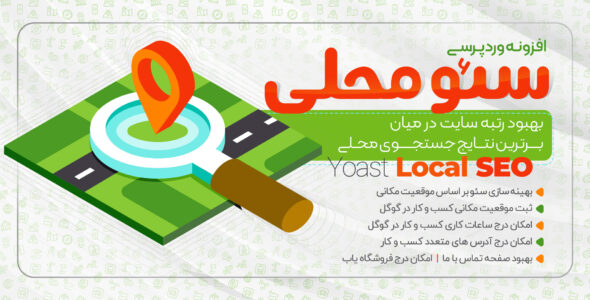


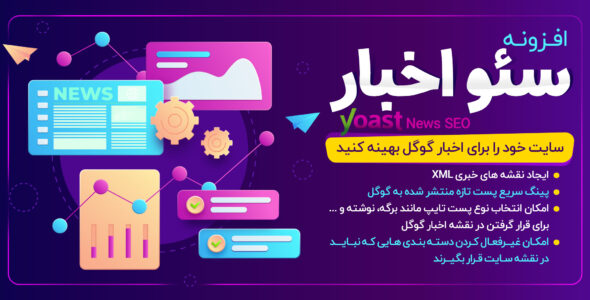




سلام میشه این افزونرو همزمان با یوآست استفاده کرد؟
سلام بله
تداخل با انجام تنظیمات هردو افزونه وجود ندارد